Instagram 사진 저장 Instagram 사진 저장 Instagram 게시물을 저장하는 방법
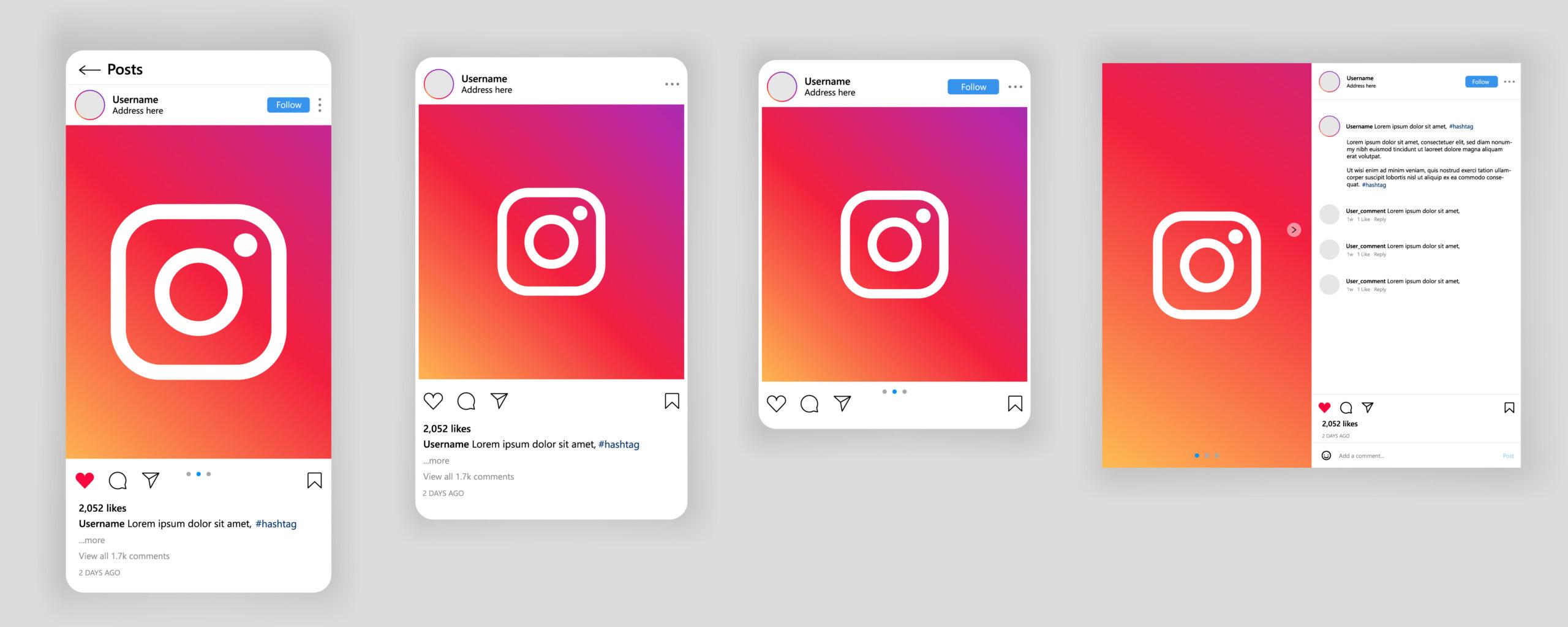
인스타그램 게시물 저장 시, 본인의 SNS에 업로드된 피드의 경우 저작권은 문제가 되지 않으나, 타인이 업로드한 사진 이미지에는 저작권 정보가 있습니다. 중요한 자료이므로 개인 소장품으로 보관하시기 바랍니다. 활동하다 보면 다른 사람이 올린 사진에 좋아요를 누르면 주로 이런 식으로 다운받아서 갤러리나 사진첩에 저장해 두곤 해요. 여러 사이트가 있지만 설치하지 않고도 간단하게 보관할 수 있는 방법을 알려드리겠습니다. 설명을 시작하겠습니다.
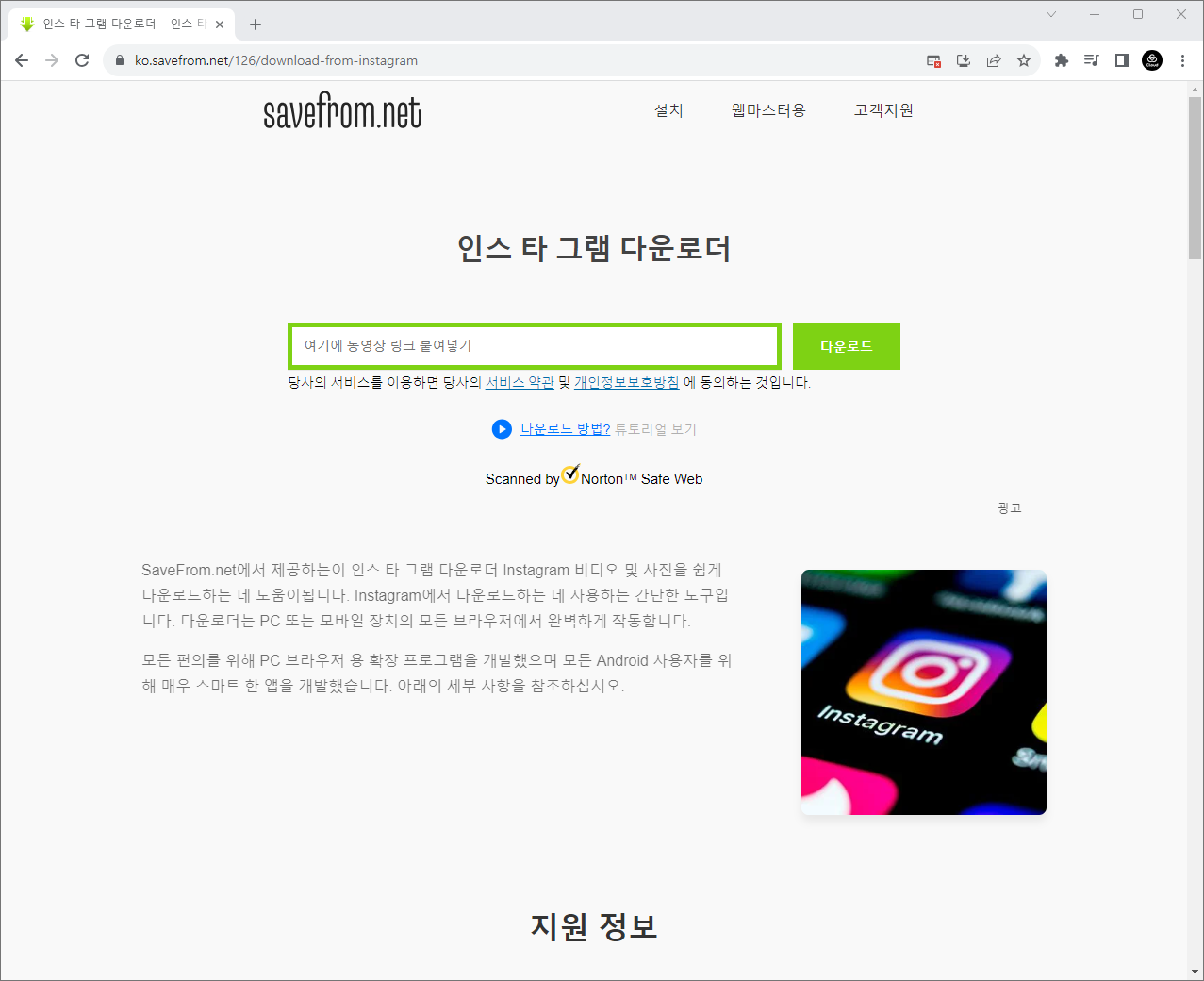
1. 인스타그램 사진 저장 사이트
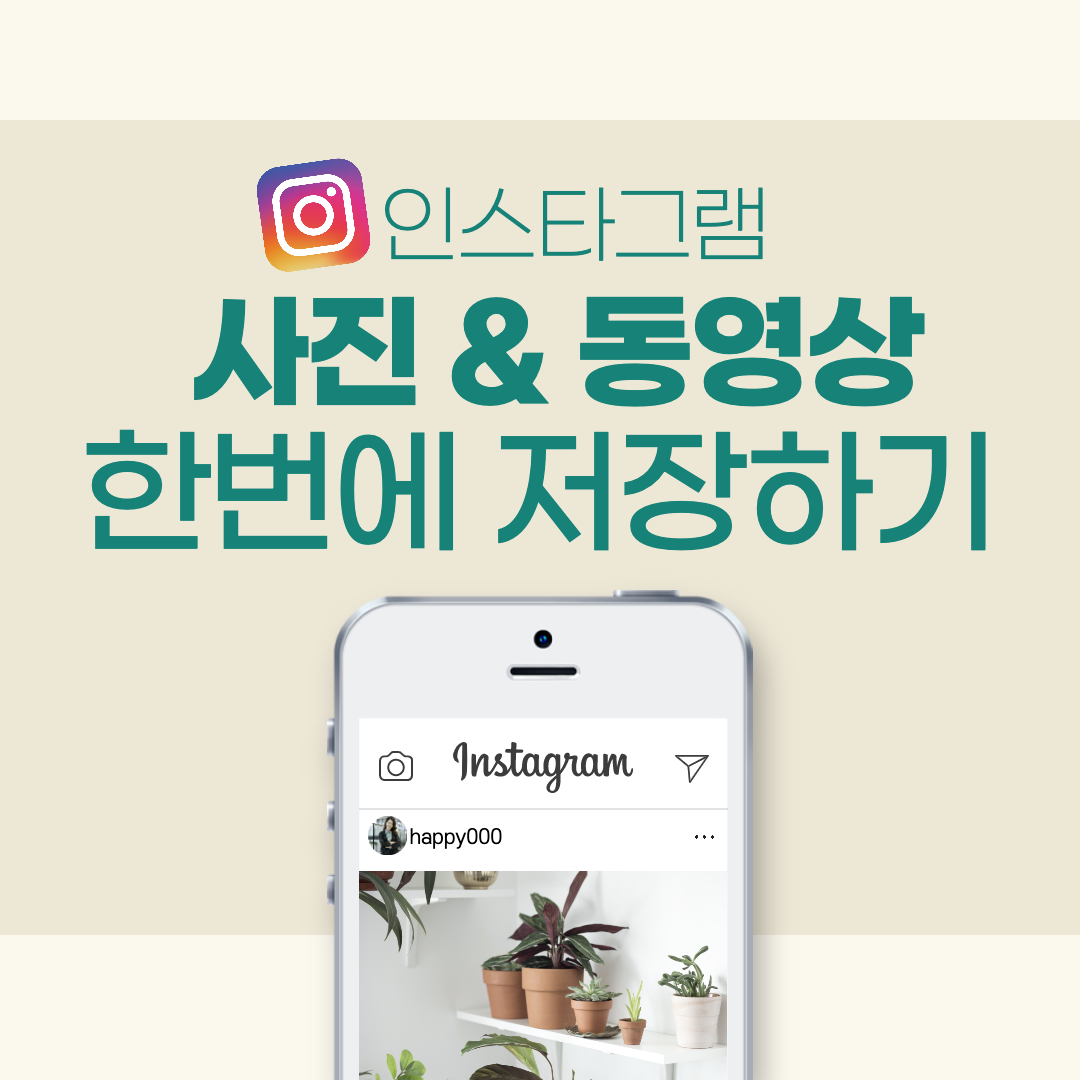
Instagram 앱을 실행하고 본인 또는 다른 사람의 계정 프로필 홈으로 이동하세요. 마음에 드는 게시물을 선택하세요.
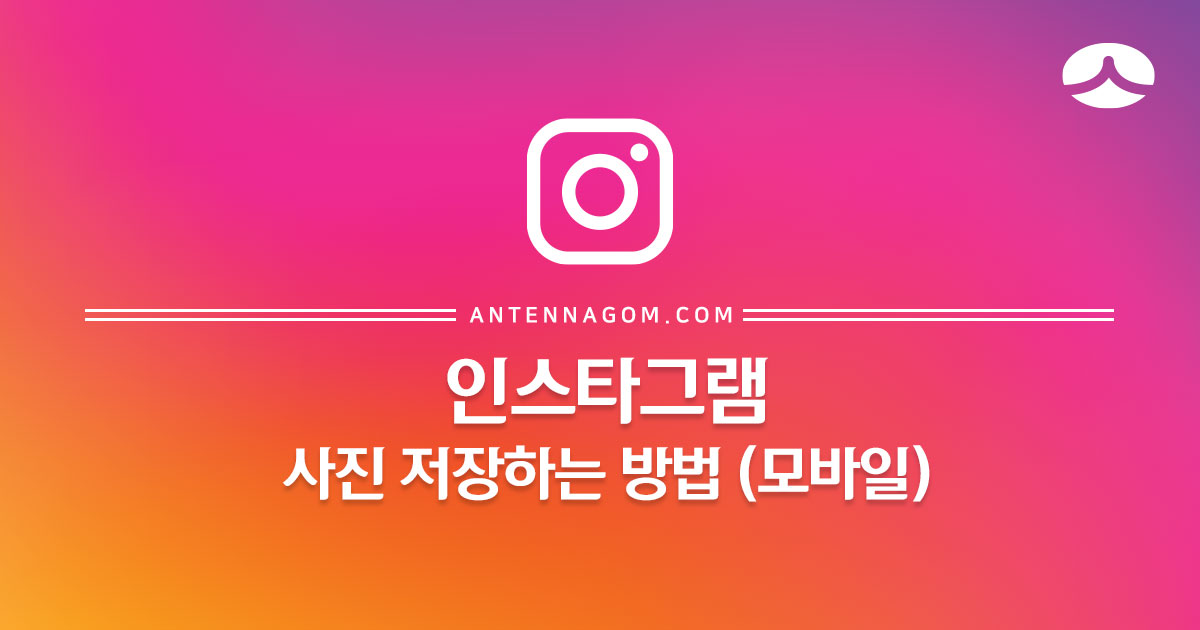
이미지 하단에 종이비행기 아이콘이 있습니다. 공유 버튼을 클릭하세요.
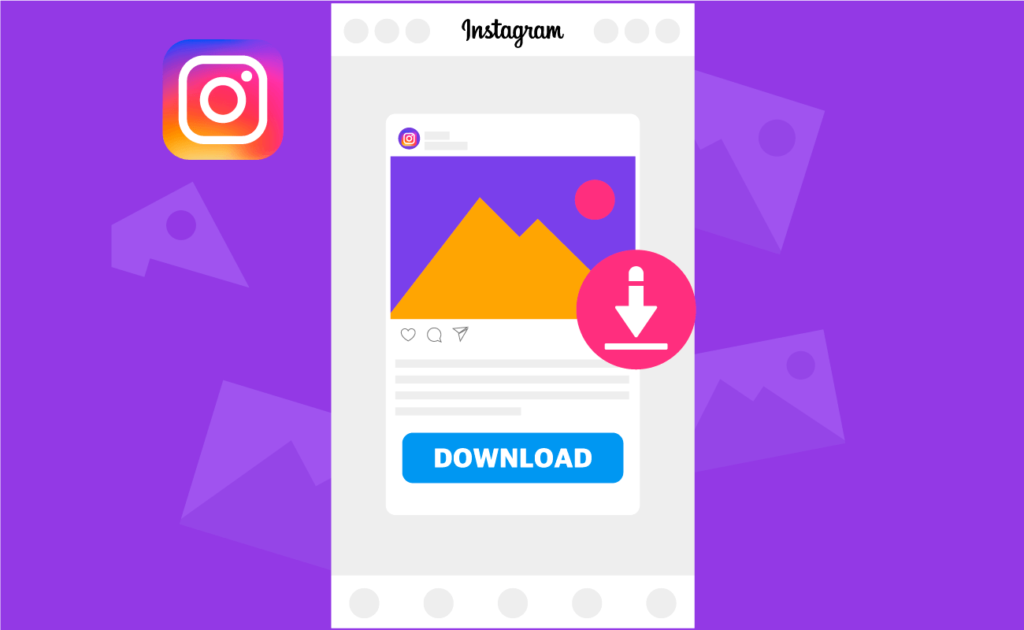
2. 하단의 링크 복사를 클릭하세요. 다음 단계에서는 snapinsta를 검색하여 액세스합니다.
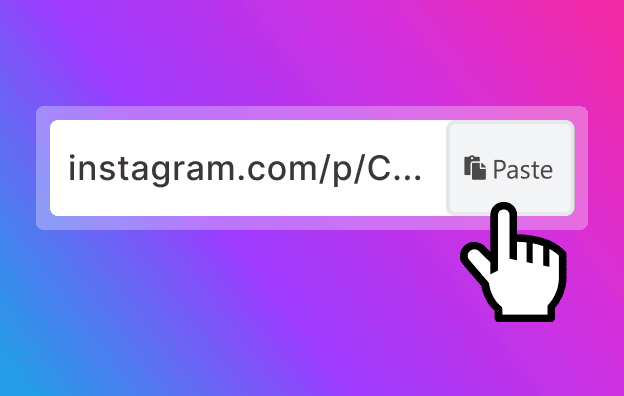
3. 이 사이트에서는 인스타그램 게시물 사진, 피드 게시물, 릴, 동영상, 스토리, 사진 등을 포함한 여러 파일 메뉴를 다운로드할 수 있습니다.

하단의 입력 탭 옵션에 저장된 URL 주소를 ‘붙여넣기’한 후 저장 버튼을 클릭하세요.
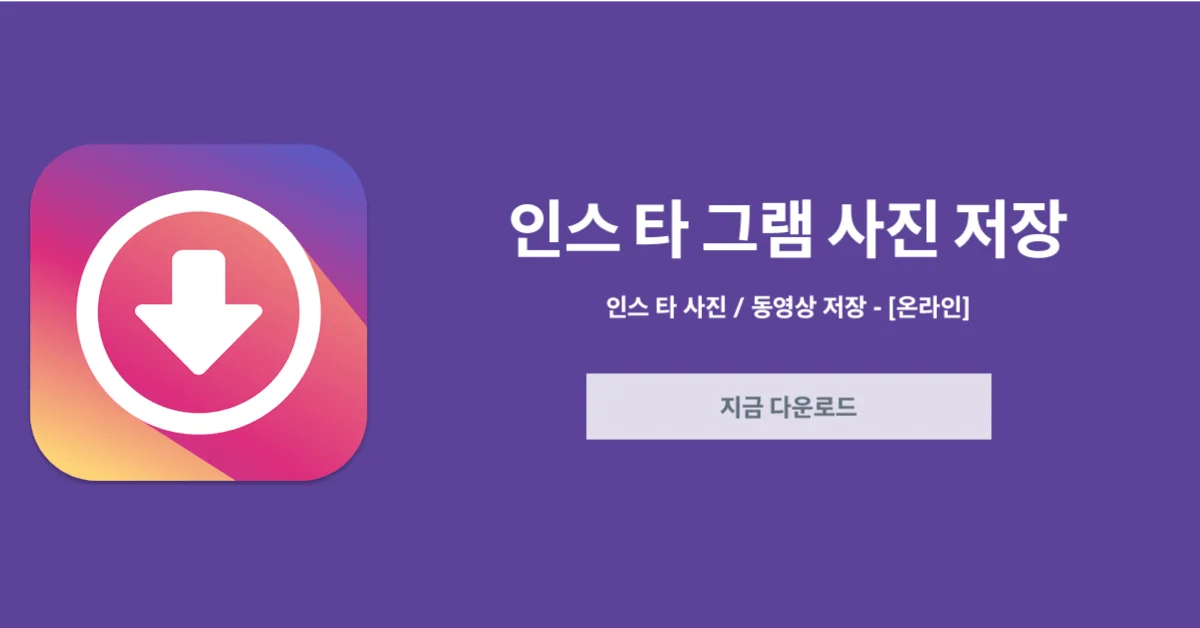
게시물을 삭제하지 않는 한, 인스타그램 게시물에 업로드된 피드 사진도 현재 사이트 화면에 표시됩니다. 사진 다운로드 탭을 클릭하시면 스마트폰 앨범에 저장됩니다.
스마트폰으로 가서 확인해 보니 인스타그램 게시물이 저장되어 있는 것을 확인할 수 있었습니다. 생각보다 간단해요~
다만, 아쉬운 점은 여러 사이트를 이용하다보니 항상 접속은 되지만, 이용에 어려움을 겪을 때가 있었습니다. 이번 버전은 시간이 지나면서 개발될 예정이라 좀 더 기다려보고 사용해 봐야 할 것 같아요~ =)
4. 영상도 가능합니다.
주소를 저장하려면 위에서 설명한 것과 같은 방법으로 공유 버튼을 클릭하세요. 사이트 주소를 입력하고 저장 버튼을 클릭하세요.
마찬가지로 게시된 영상미디어가 다운로드 되었음을 확인할 수 있었습니다. 재생해 보니 괜찮아 보였어요~ =)
Instagram 게시물을 갤러리에 저장
갤럭시와 아이폰 모두에서 사용할 수 있으며, 인스타그램 게시물의 모든 콘텐츠를 다운로드하고 사진을 저장할 수 있습니다. 저장 기능을 사용하면 다른 사람에게 알림이 전송되지 않습니다. 포스팅을 마치겠습니다. 감사합니다~ =) 0초 0초 광고후 계속됩니다. 다음 동영상 주제 작성자 취소 인스타그램 사진 저장 인스타그램 게시물 저장 방법 재생 0 좋아요 0 좋아요 공유 재생 (space/k) 재생 00:33 0:00:00 재생 (space/k) 재생 음소거 (m) 음소거 00:00 / 00:33 실시간 설정 전체 화면(f) 해상도 자동 480p 자막 비활성화 재생 속도 1.0x(기본) 해상도 자동(480p) 1080p HD 720p HD 480p 270p 144p 자막 비활성화 옵션 글꼴 크기 배경색 재생 속도 0.5x 1.0 x(기본값) 1.5x 2.0x 알 수 없는 오류가 발생했습니다. 도움말이 음소거되었습니다. 도움말 라이센스 이 영상은 고화질로 재생할 수 있습니다. 설정에서 해상도를 변경해보세요. 자세히 알아보기 00:00 인스타그램 사진을 저장하고 인스타그램 게시물을 저장하는 방법 #InstaSave